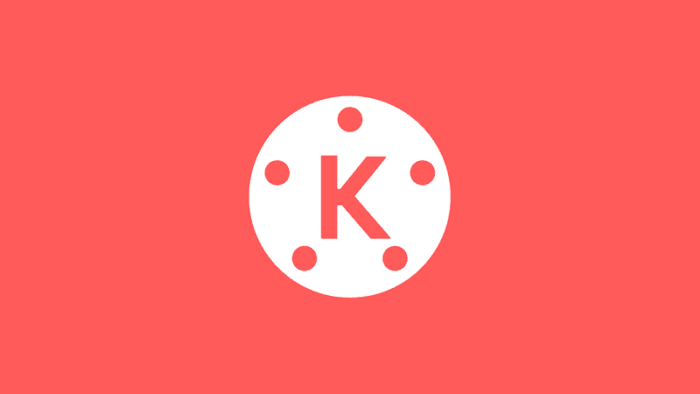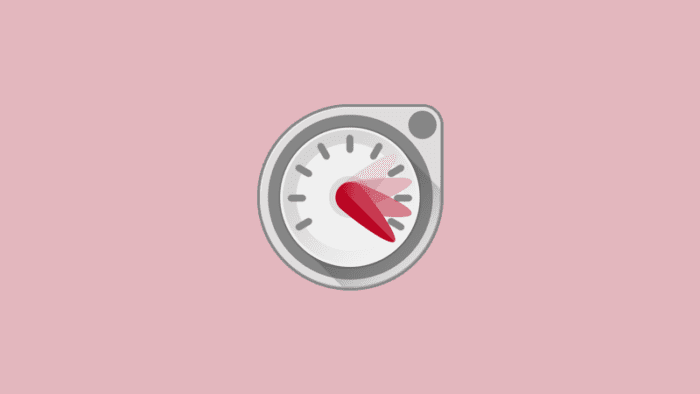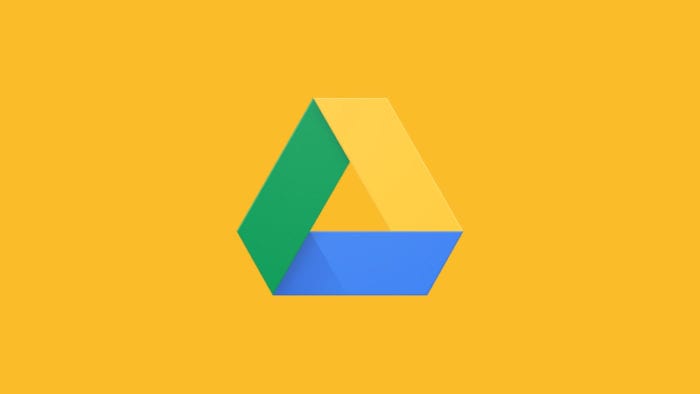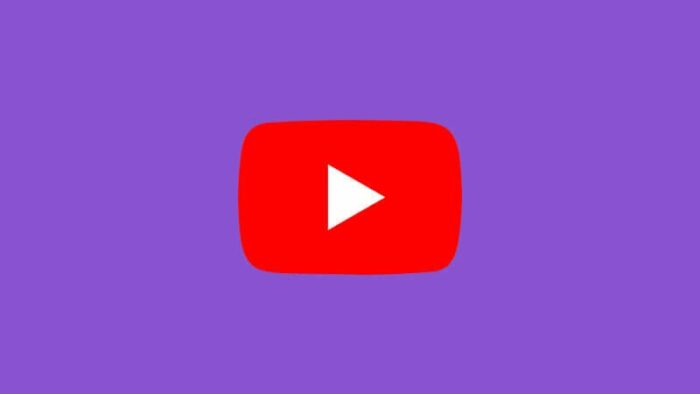Ketika membuat video atau mendapatkan video dari orang lain, terkadang kita ingin menghilangkan suara pada video tersebut karena beberapa alasan, seperti backsound tidak sesuai sehingga bisa mengganggu yang mendengarkan atau memang ingin video yang hening.
Jika ingin menghilangkan suara pada video yang kamu miliki, kamu bisa melakukannya dengan mudah melalui bantuan Kinemaster. Adapun untuk tutorialnya, silakan simak pembahasan berikut ini.
1. Buka aplikasi Kinemaster di HP kamu, kemudian ketuk proyek baru.
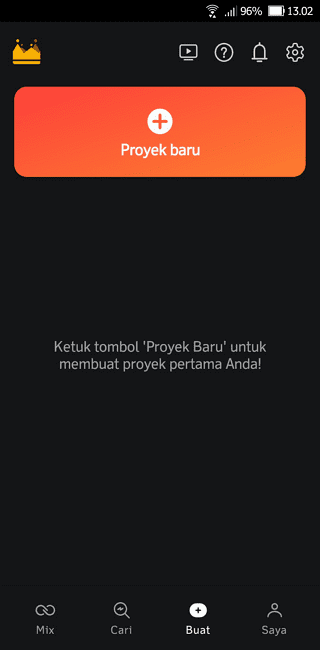
2. Masukkan nama proyek, lalu pilih aspek rasio dan selanjutnya ketuk buat.
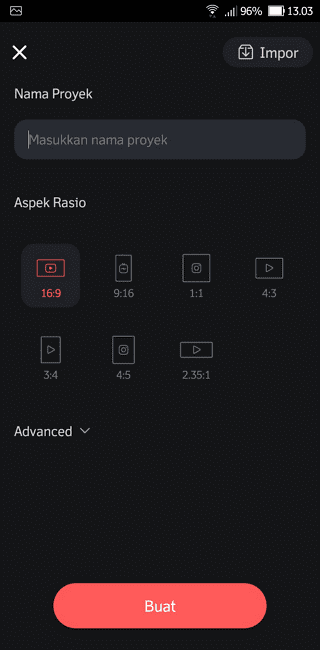
3. Izinkan Kinemaster mengakses foto, media, dan file di HP kamu.
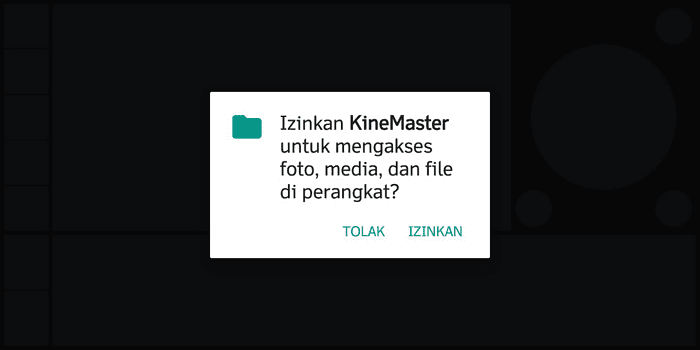
4. Pilih folder video yang ada di HP kamu.
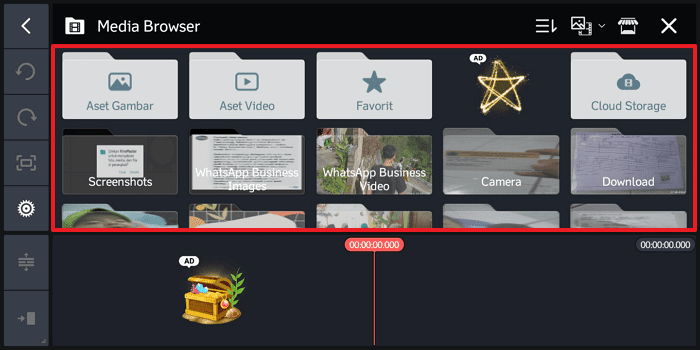
5. Pilih video yang ingin dihilangkan suaranya.
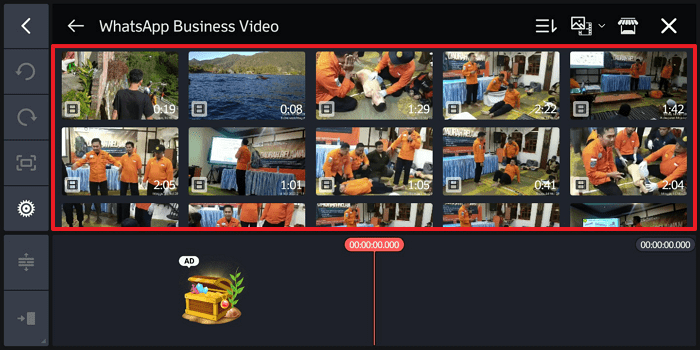
6. Jika video sudah dipilih, silakan ketuk ikon kembali.
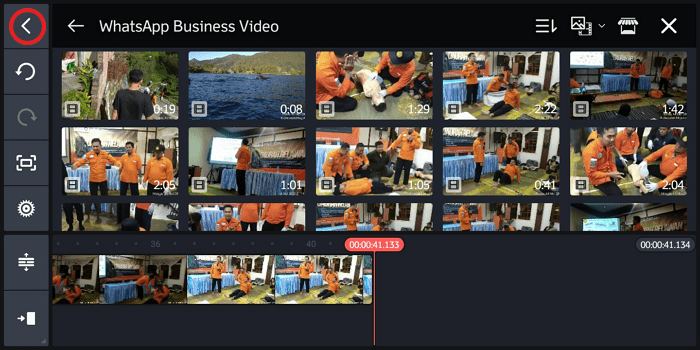
7. Ketuk ikon kembali sekali lagi.
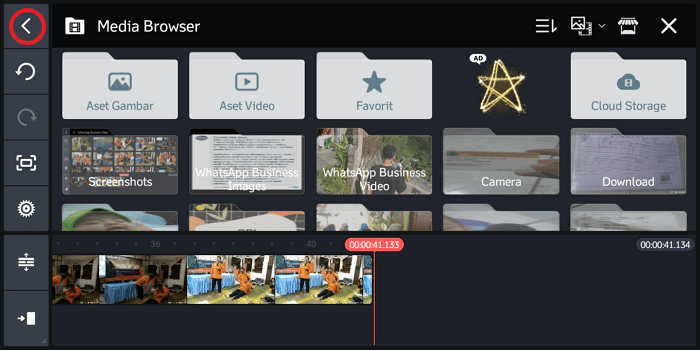
8. Ketuk pada video yang akan dihilangkan suaranya hingga muncul menu mixer.

9. Jadikan volume suara menjadi 0 persen.
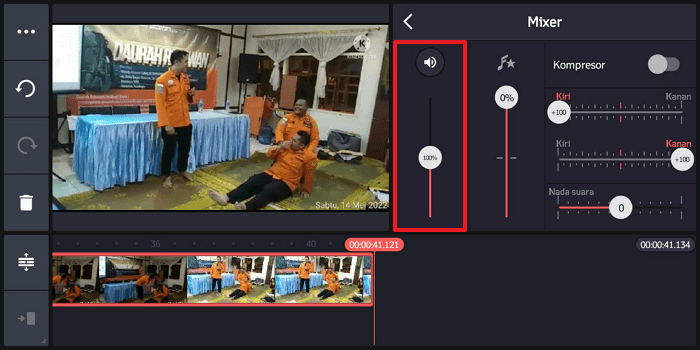
10. Ketuk ikon kembali.
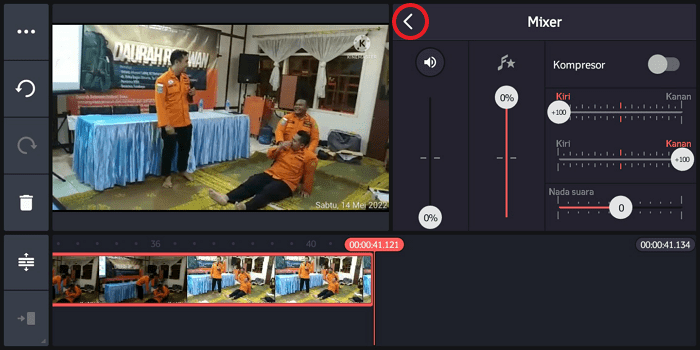
11. Geser penanda video ke arah kiri.
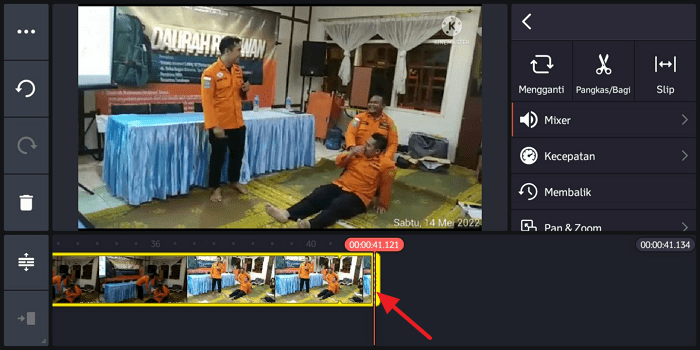
12. Ketuk bagian luar video agar tombol play muncul, kemudian mainkan video untuk mengecek suara apakah berhasil dihilangkan.
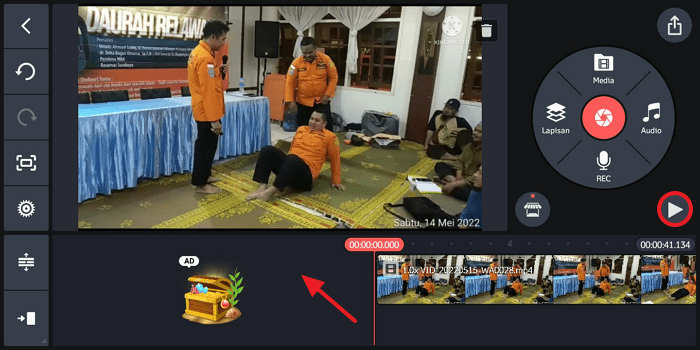
13. Jika suara berhasil dihilangkan, silakan ketuk ikon download di sudut kanan atas.
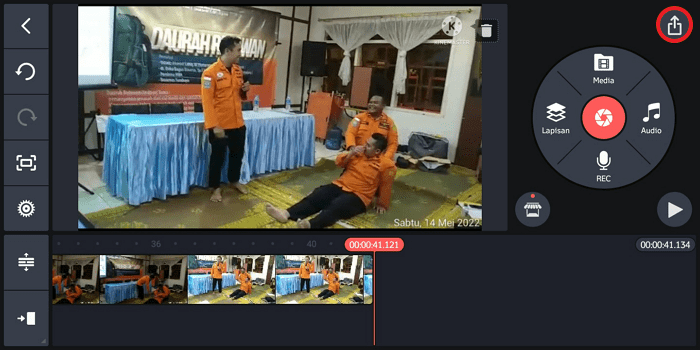
14. Ketuk simpan sebagai video, kemudian cek video hasil download di galeri HP kamu.
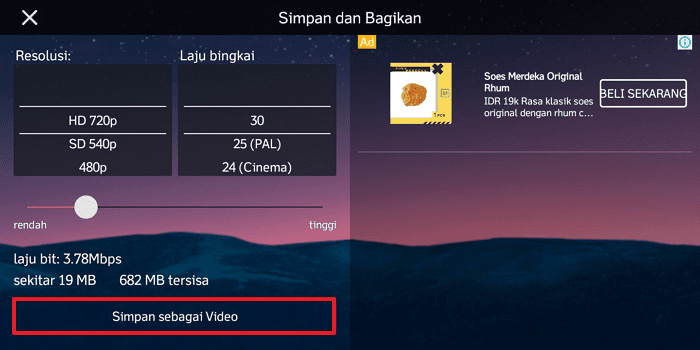
Dengan menggunakan Kinemaster, kamu bisa menghilangkan suara video dengan mudah melalui tutorial yang sudah dijelaskan. Kinemaster juga bisa didapatkan secara gratis di Play Store dan juga App Store.
Jika menggunakan Kinemaster versi gratis, video yang sudah diedit akan terdapat watermark. Jika ingin watermark hilang, kamu harus beralih dari versi gratis ke versi berbayar dengan membayar biaya berlangganan sebesar Rp65.000 per bulan atau Rp359.000 per tahun.
Itulah cara menghilangkan suara video di aplikasi Kinemaster, semoga bermanfaat.